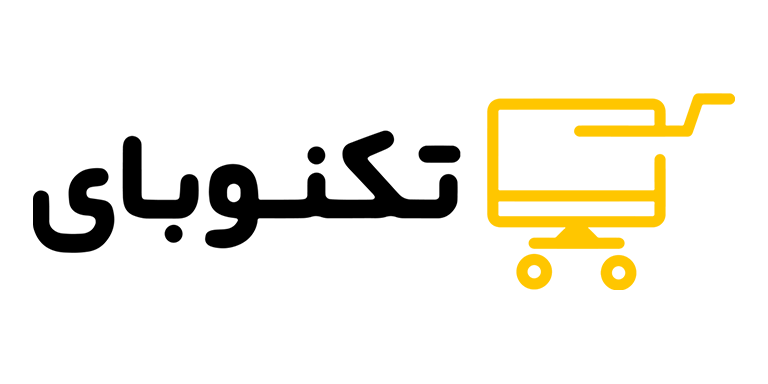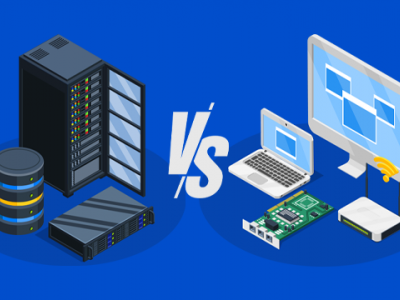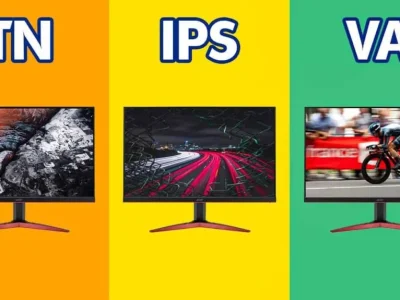بررسی سلامت باتری لپ تاپ

باتری یکی از مهمترین اجزای لپ تاپ به حساب میآید، خراب بودن باتری میتواند برای سلامت برد و قطعات لپ تاپ خطرناک باشد، برق باتری باید بدون نوسان به برد لپ تاپ و دیگر قطعات آن برسد و خرابی باتری میتواند به این اجزا آسیب وارد کند. از این رو بررسی وضعیت سلامت باتری بصورت دوره ای امری ضروری میباشد.
در صورتی که از سیستم عامل ویندوز استفاده میکنید فقط با چند کلیک و بدون نیاز به نصب نرمافزار خاصی میتوانید اطلاع دقیقی از وضعیت باتری شامل تست سلامت باتری، تاریخچه مصرف باتری و میزان عمر باقی مانده از آن دست پیدا کنید.
تهیه گزارش تست باتری در ویندور
گزارش باتری از طریق پاورشل ویندوز تولید میشود. روی کیبورد، کلید ویندوز را بفشارید و عبارت PowerShell را جستجو کنید، پس از آن برروی Windows PowerShell کلیک راست کرده و گزینه Run as administrator را انتخاب و در پنجره باز شده برروی yes کلیک کنید.
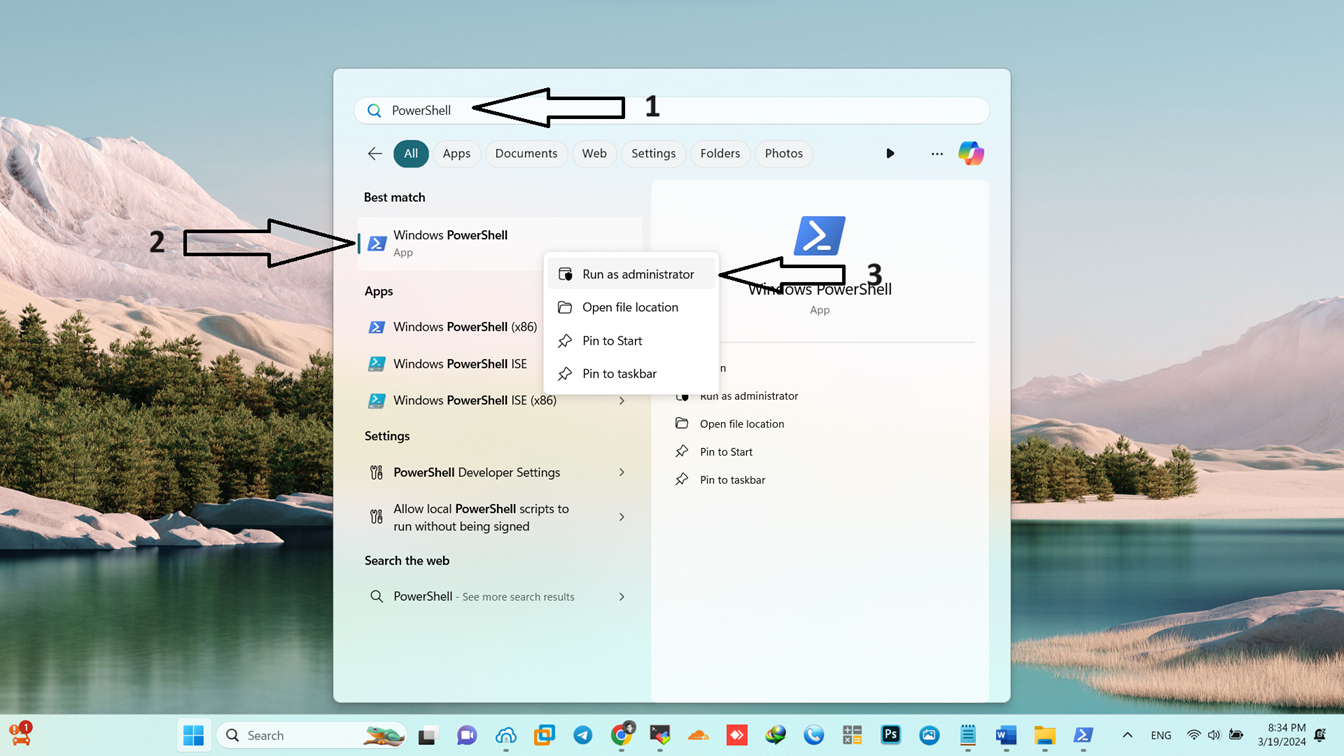
در ادامه برای تولید گزارش باتری باید دستوراتی را در پاورشل وارد کنیم، در این صفحه مطابق عکس پایین دستور powercfg /batteryreport /output "C:\battery-report.html" را وارد کنید پس از آن کلید enter را بزنید تا فرمان اجرا شده و گزارش در درایو C با نام battery-report.html ایجاد شود.
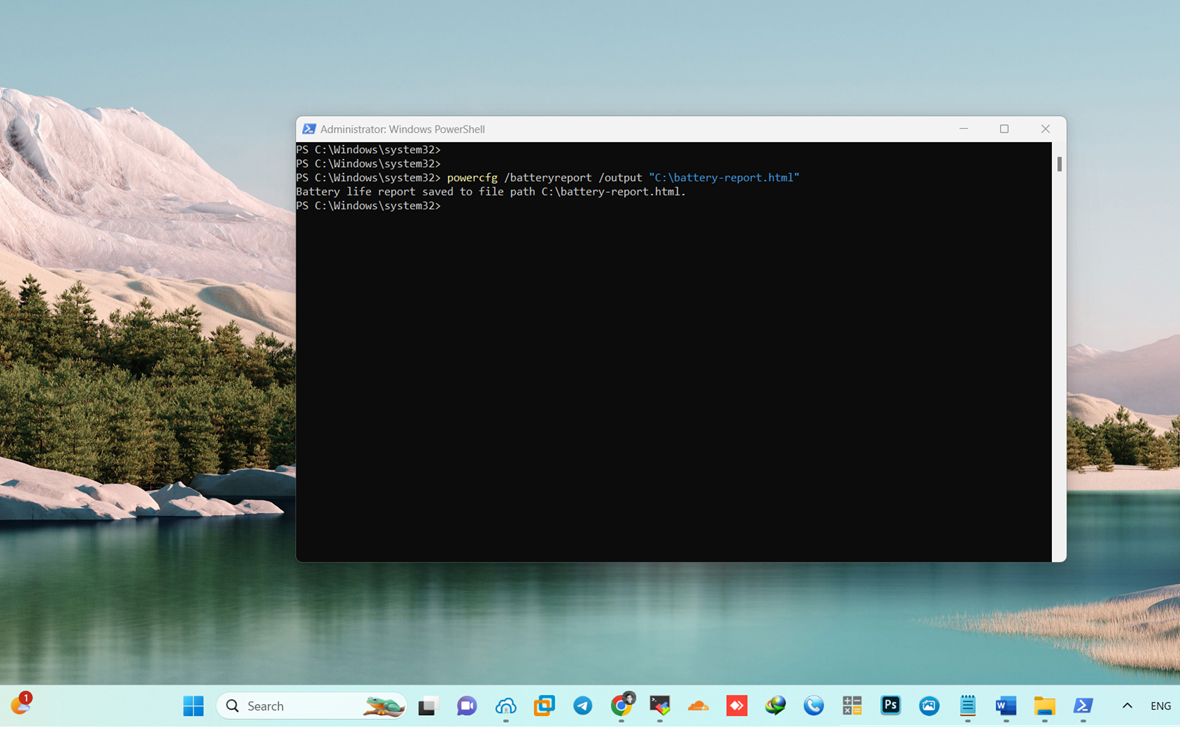
برای نمایش گزارش تست سلامت باتری وارد My Computer شوید و به درایو C بروید. فایل گزارش با نام battery-report.html را پیدا کنید و برروی آن دوبار کلیک کنید تا در مرورگر باز شود.
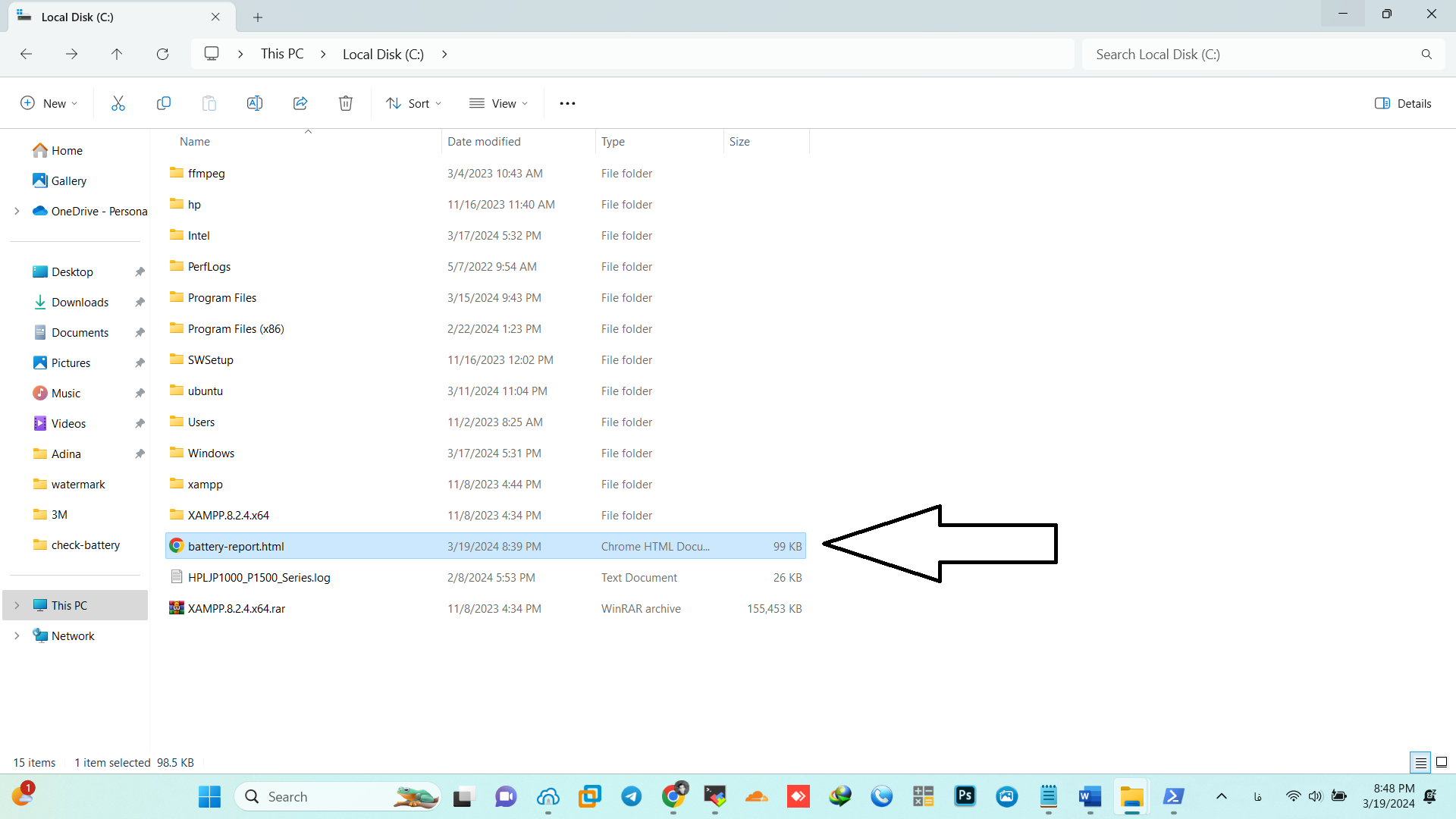
در گزارش تست سلامت باتری لپ تاپ، به وضعیت سلامت باتری، عملکرد باتری در بازه های زمانی مختلف، و عمر تقریبی باقیمانده از باتری لپ تاپ دسترسی خواهید داشت. در ابتدای این علاوه بر مشخصات فنی باتری به مشخصات کلی لپ تاپ نیز دسترسی پیدا می کنید.
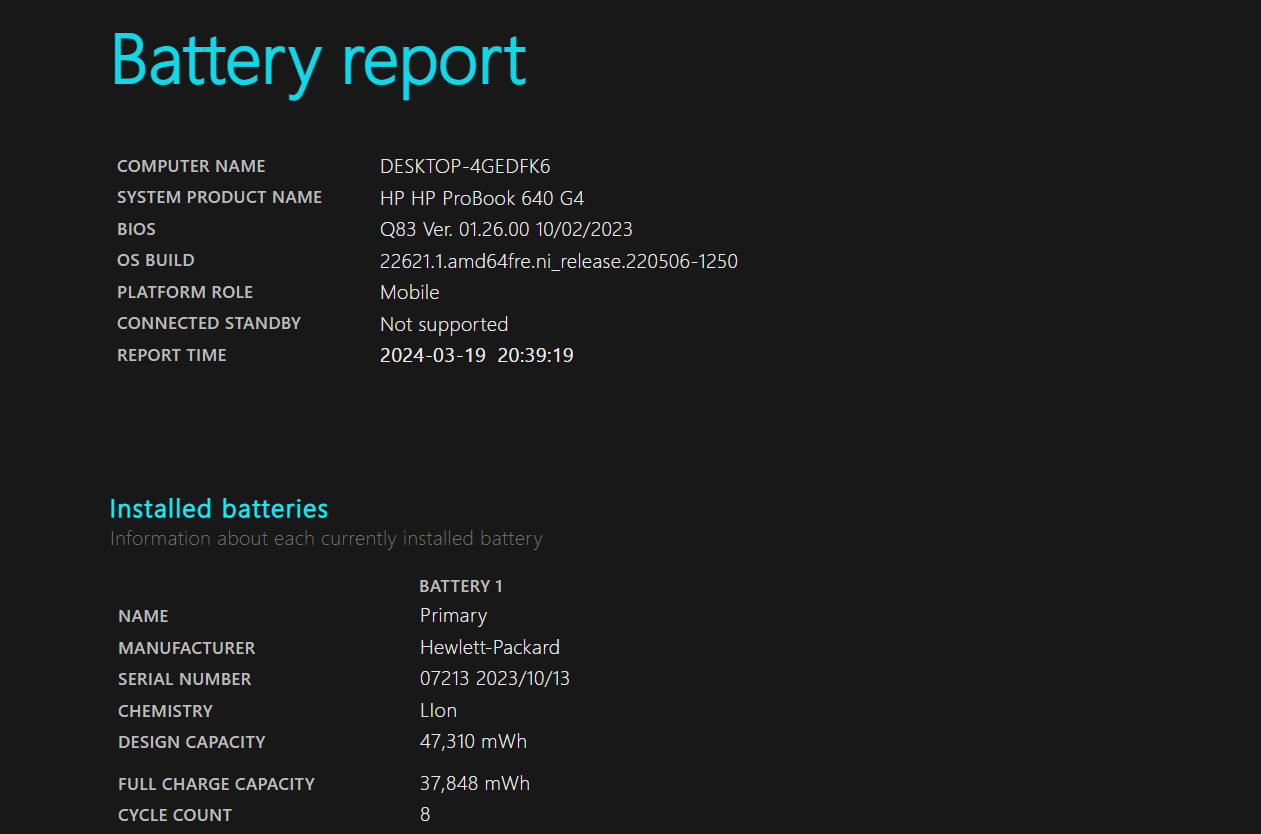
در بخش مصارف اخیر باتری (Recent Usage)، لیستی از بازه های زمانی کارکرد لپ تاپ با باتری و یا در حال شارژ با آداپتور و همچنین در بخش Battery usage، گزارشات تمام شدن باتری در حین کار نیز نمایش داده می شود. تاریخچه کامل مصرف باتری در بخش Usage History در دسترس است.
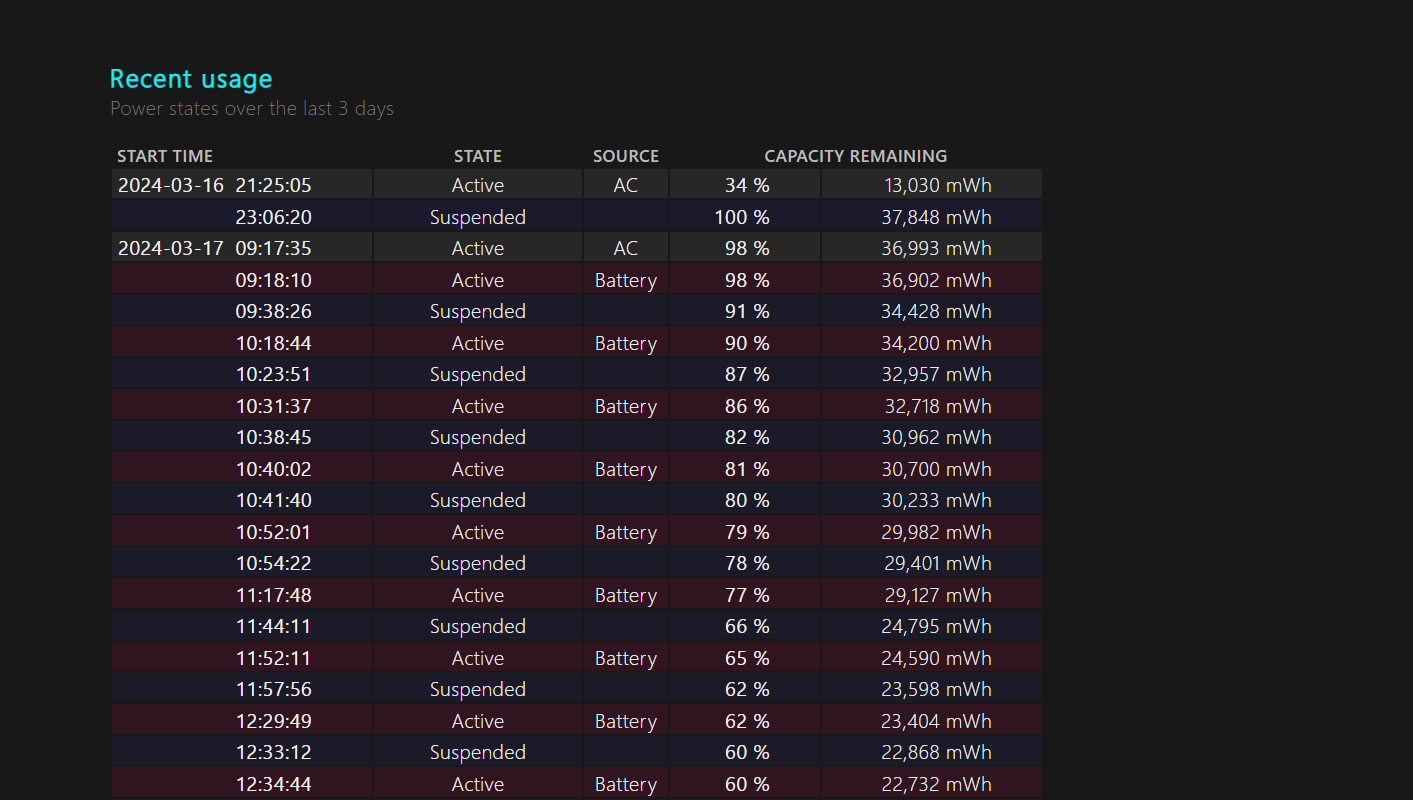
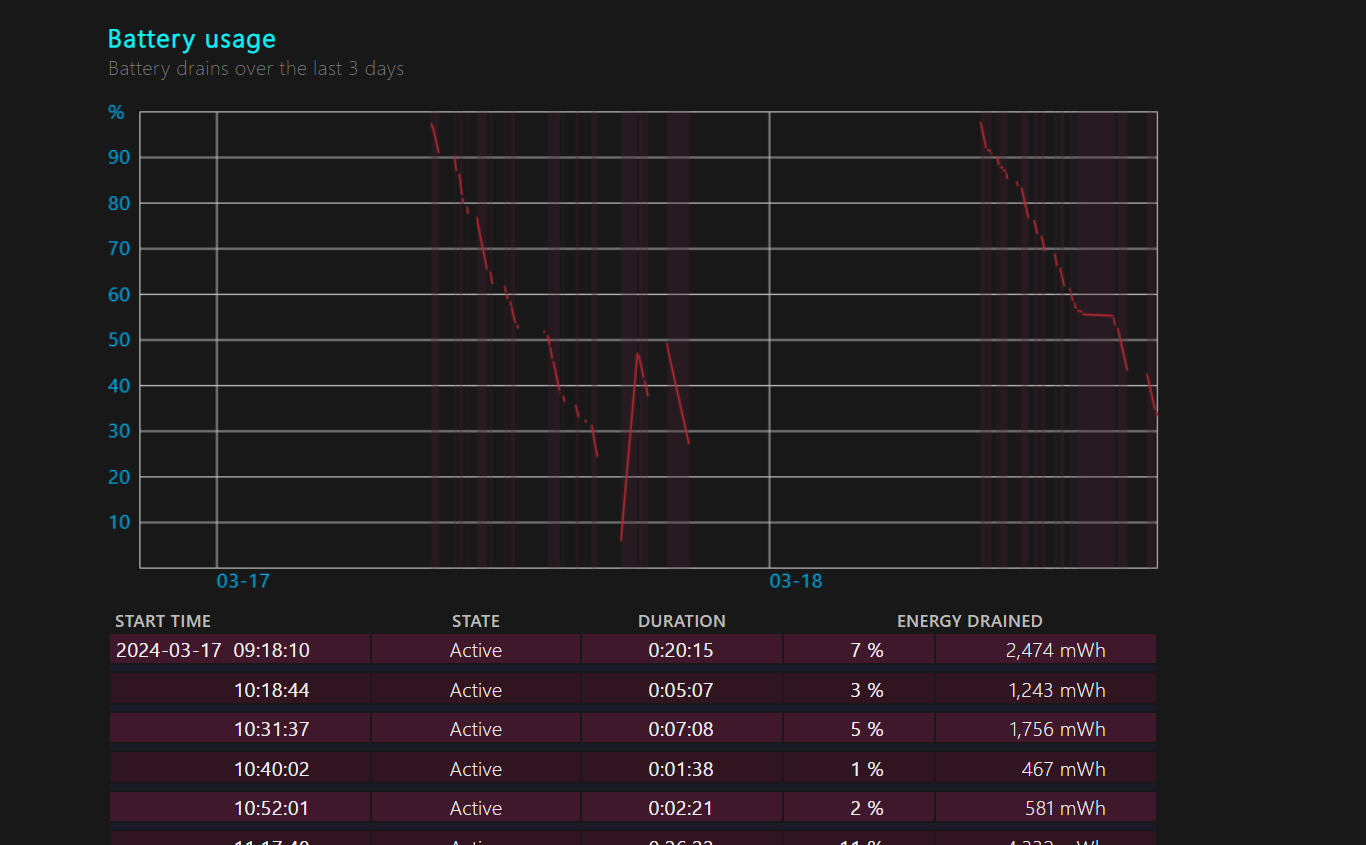
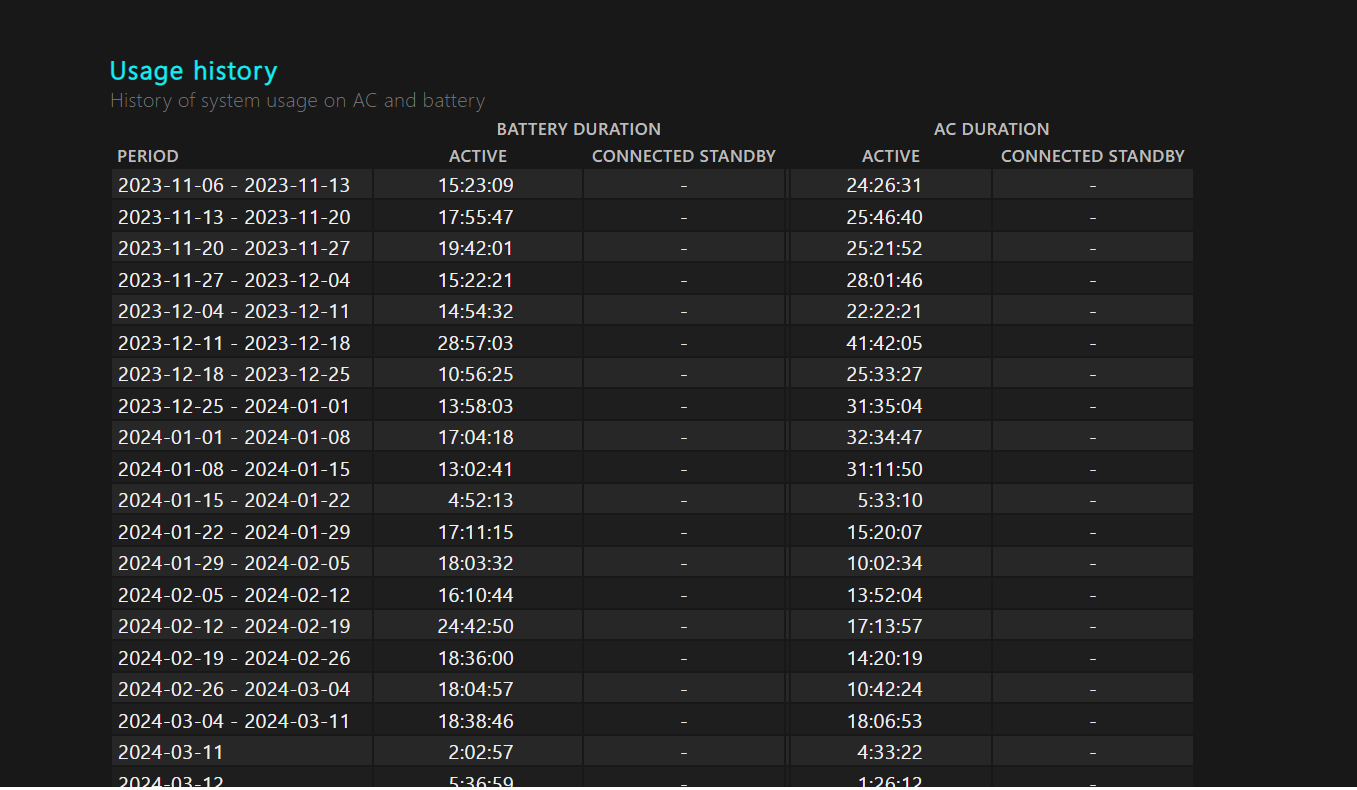
در بخش دیگری از تست سلامت باتری لپ تاپ به گزارش ظرفیت باتری بر می خورید. بخش Battery capacity history نشان میدهد که میزان ظرفیت باتری در طول زمان چگونه تغییر کرده است. در سمت راست، میزان Design Capacity (ظرفیت اسمی) نوشته شده که در واقع ظرفیتی را که باتری برای ارائهی آن طراحی شده، مشخص میکند. در سمت چپ (full-charge capacity)، میتوانید ظرفیت فعلی باتری لپ تاپ خود را در حالت شارژ کامل ببینید که به احتمال زیاد با گذشت زمان و استفادهی بیشتر از لپ تاپ، کاهش مییابد.
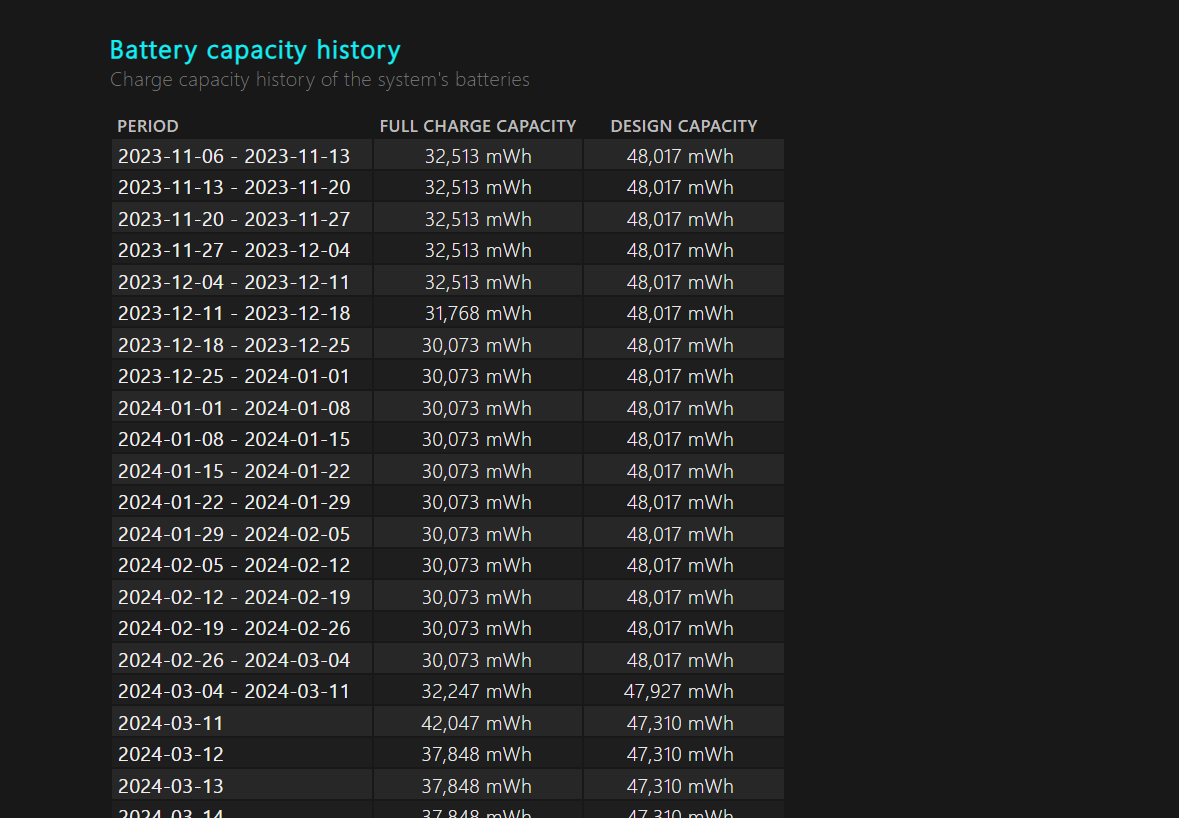
در اخرین مرحله از تست باتری لپتاپ به بخش Battery life estimates میرسیم. در سمت راست، مدت زمانی را میبینید که باتری باید براساس ظرفیت اسمی خود شارژ نگه دارد. در سمت چپ، مدت زمانی را مشاهده میکنید که میزان شارژدهی باتری در واقعیت را مشخص میکند. آخرین تخمین شارژدهی که مربوط به وضعیت فعلی باتری است، در انتهای گزارش درج شده است. در این مورد، باتری ما با ظرفیت اسمی باید 4:50:37 شارژ داشته باشد؛ ولی در حال حاضر، تا مدت زمان 3:52:30 شارژ نگه میدارد.
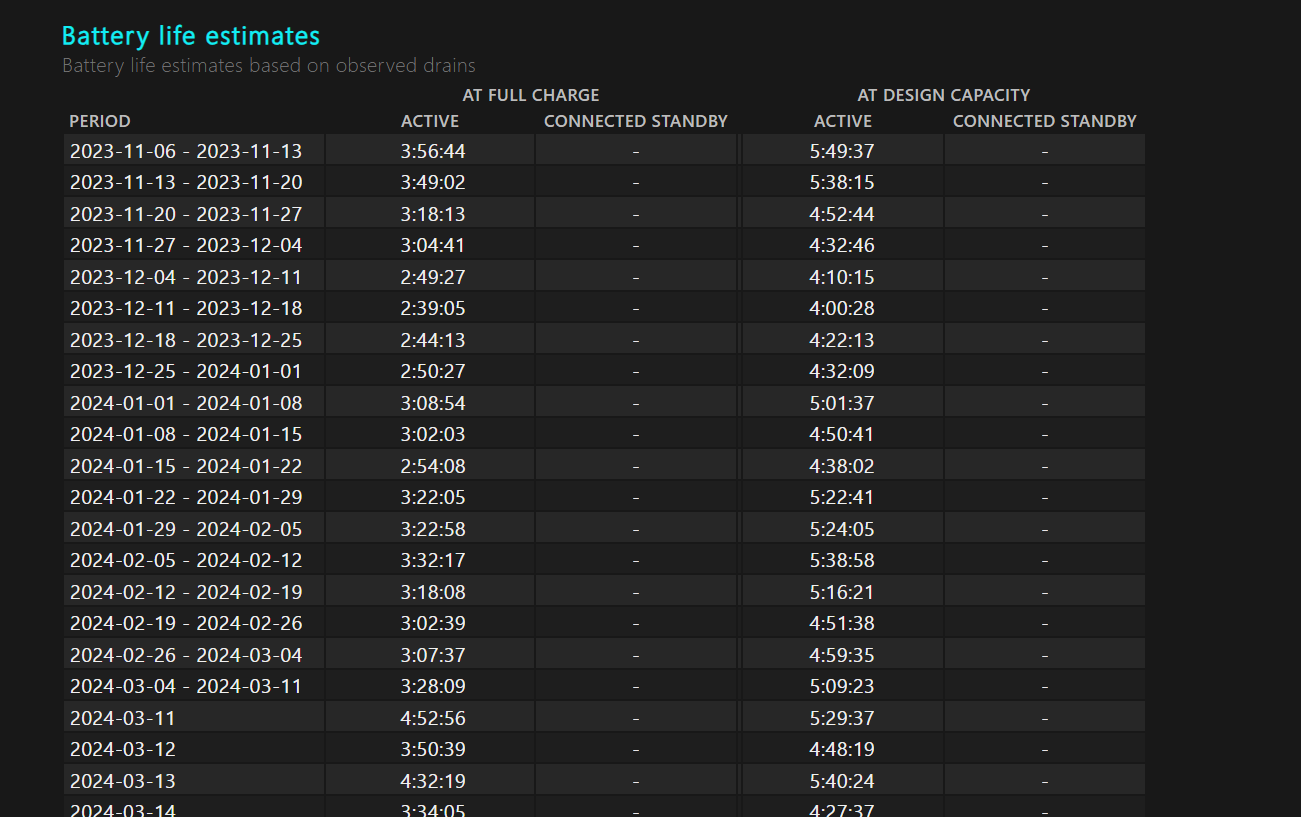
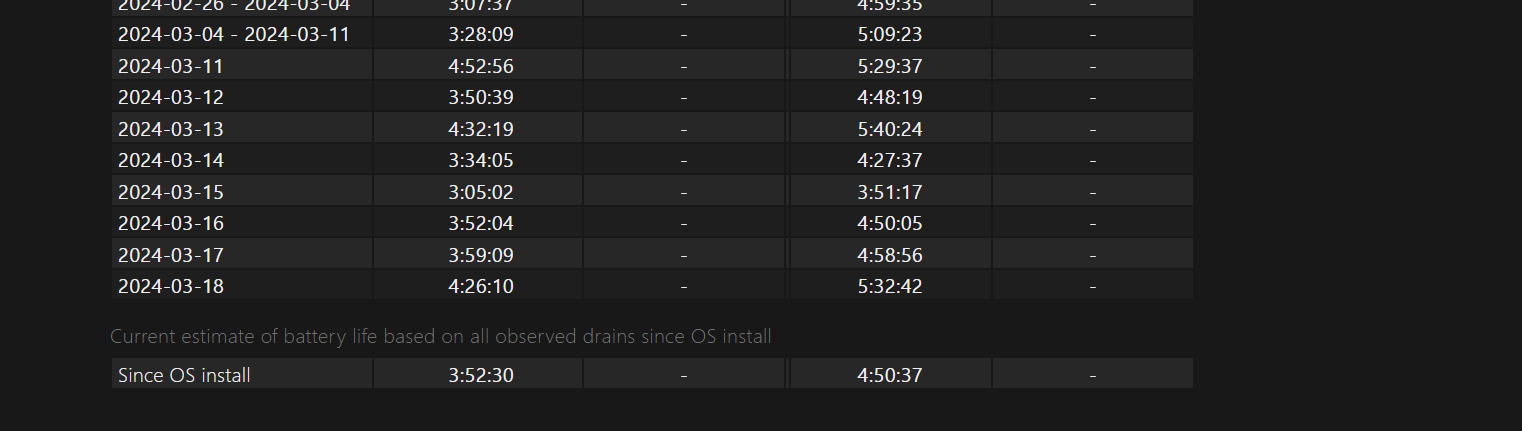
جمع بندی
در این مقاله با استفاده از ابزار battery report ویندوز به بررسی سلامت باتری لپ تاپ پرداختیم.